Справочник «Контрагенты»
Чтобы отгрузить ВСД своему контрагенту, внесите его в справочник «Контрагенты»:
- Нажмите «Настройки» - «Контрагенты» - «Добавить»;
- Укажите «ИНН», нажмите на значок
 - «Добавить».
- «Добавить».
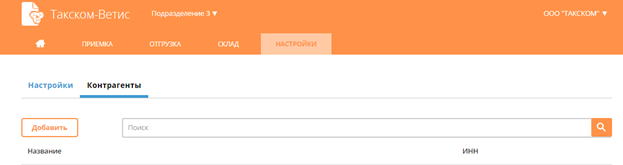
Контрагента можно добавить, только если он зарегистрирован в ФГИС «Меркурий».
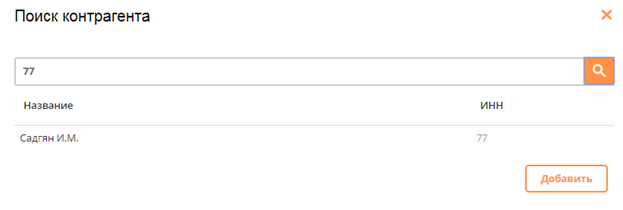
Контрагент появится в списке «Контрагенты».
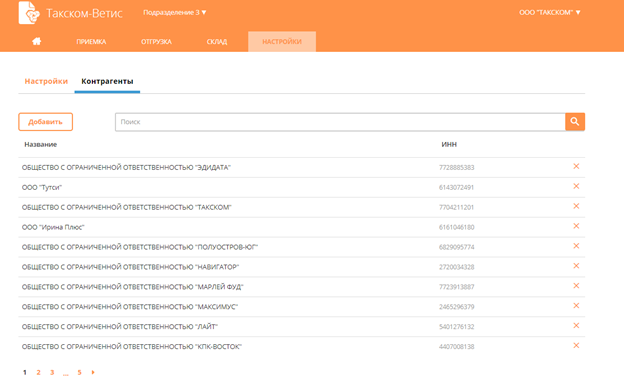
Чтобы узнать, есть ли контрагент в списке «Контрагенты»:
- Введите в «Поиск» ИНН или название организации.
- Нажмите на


Чтобы удалить контрагента, нажмите на значок  напротив нужного контрагента.
напротив нужного контрагента.
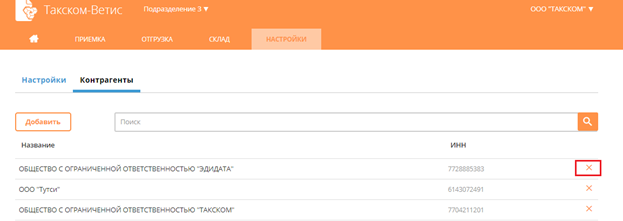
Вкладка «Отгрузка»
- Нажмите «Создать документ»;
- Выберите «Тип документа»;
- Заполните:
- «Номер ТТН»;
- «Дата ТТН».
- Укажите в поле:
- «Фирма-получатель» (контрагент) одним из способов:
- ИНН или название организации;
- Нажмите на значок
 и выберите из справочника «Информация о получателе».
и выберите из справочника «Информация о получателе». - Нажмите на значок
 и в «Поиск» введите ИНН или название организации.
и в «Поиск» введите ИНН или название организации.
- «Предприятие-получатель» (площадка):
- Введите название площадки;
- Нажмите на значок
 и выберите из справочника «Информация о получателе» нужную площадку.
и выберите из справочника «Информация о получателе» нужную площадку. - Нажмите на значок
 и в «Поиск» введите название площадки.
и в «Поиск» введите название площадки. - «Фирма-получатель» свою организацию;
- «Предприятие-получатель» свое подразделение.
Если нужно отгрузить ВСД на другую площадку, укажите в поле:
- «Фирма-получатель» (контрагент) одним из способов:
- Заполните «Благополучие местности»;
- Выберите:
- «Цель»;
- «Ветеринарно-санитарную экспертизу».
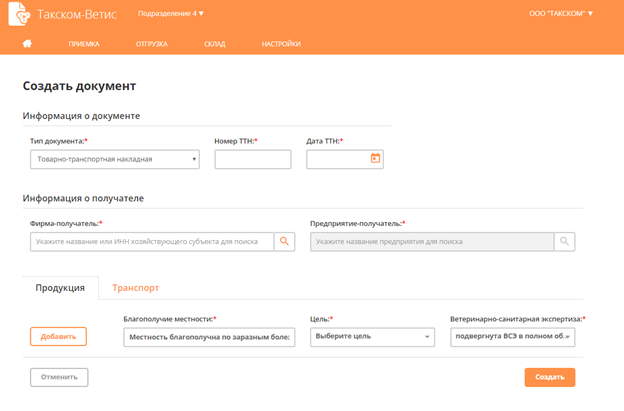
- Нажмите «Добавить»:
- В «Журнале продукции» поставьте галку напротив нужного названия продукции и нажмите «Добавить». Можно выбрать несколько видов продукции.
- На вкладке «Продукция» заполните:
- «Кол-во»;
- «Единицу измерения».
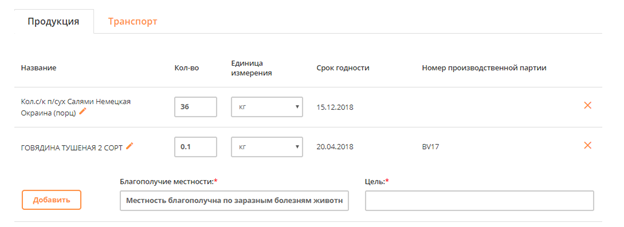
Если нужно удалить позицию, следует нажать на значок
 напротив нужной.
напротив нужной. 
- На вкладке «Транспорт» заполните:
- «Вид транспорта»;
- «Номер автомобиля»;
- «Номер полуприцепа» (если нужно);
- «Номер контейнера» (если нужно);
- «Способ хранения при перевозке».
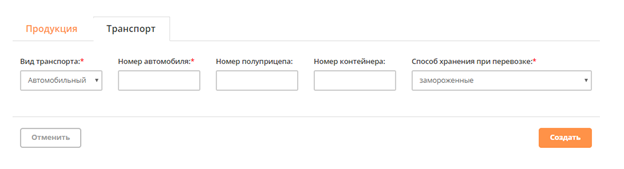
- Нажмите «Создать».
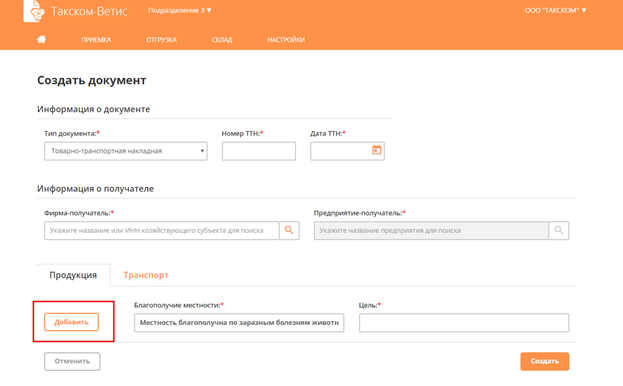
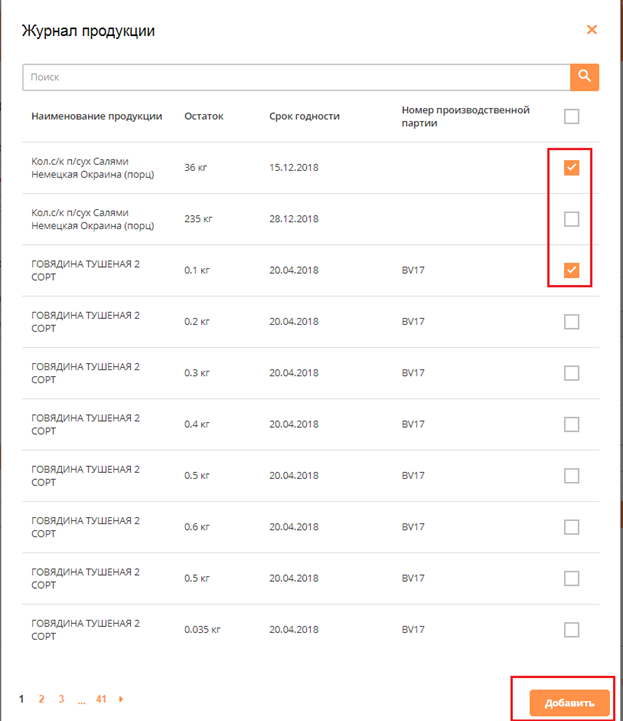
В «Журнале продукции» отображается продукция, которая есть на вкладке «Склад».
Чтобы найти нужную продукцию, введите её наименование в «Поиск» и нажмите на значок  .
.

Если после заполнения «Информации о документе» в «Такском-Ветис» появится сообщение «Перевозка разрешена с условиями», их нужно подтвердить.
Если все поля заполнены, появится сообщение «Перевозка разрешена».
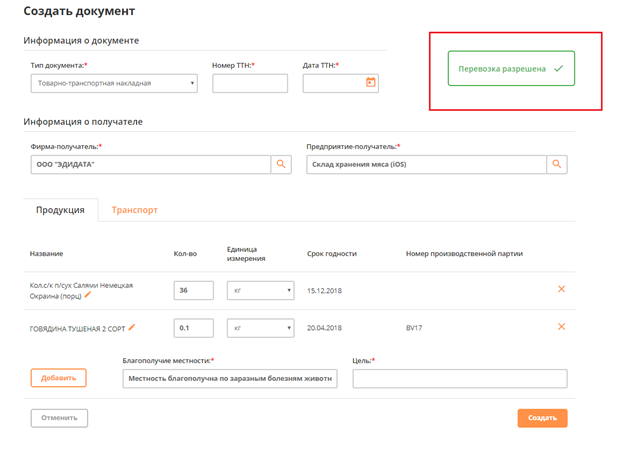
Заявка на отгрузку появится на вкладке «Заявки».
Склад
Просмотреть остатки продукции по данным из ФГИС «Меркурий» можно на вкладке «Склад». В «Журнале продукции» отображаются:
- «Наименование продукции»;
- «Остаток»;
- «Срок годности»;
- «Номер производственной партии».
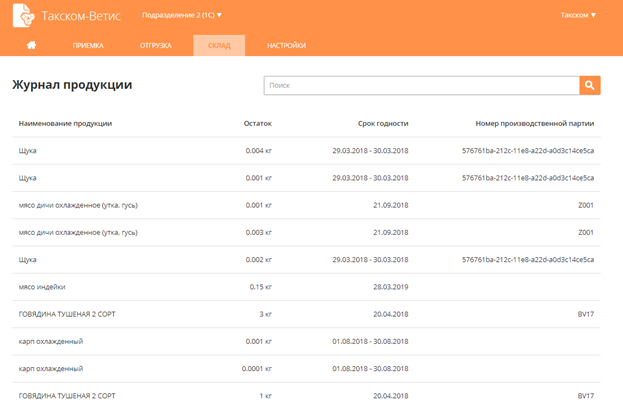
и получайте новости первыми!